Přehled cílení na architekturu
V sadě Visual Studio můžete zadat verzi rozhraní .NET, na kterou chcete projekt cílit. Cílení na architekturu pomáhá zaručit, že aplikace používá pouze funkce, které jsou k dispozici v zadané verzi architektury. Aby aplikace rozhraní .NET Framework běžely na jiném počítači, musí být verze rozhraní, na kterou cíl aplikace cílí, kompatibilní s verzí rozhraní, která je v počítači nainstalovaná.
Řešení sady Visual Studio může obsahovat projekty, které cílí na různé verze .NET. Mějte však na paměti, že pro jednu verzi .NET můžete vytvářet pouze pomocí referenčních podmíněných výrazů pro jedno sestavení nebo rekurzivně sestavovat různé binární soubory pro každou verzi. Další informace ocílových
Tip
Můžete také cílit na aplikace pro různé platformy. Další informace naleznete v tématu Cílení na více verzí.
Funkce cílení na architekturu
Cílení na architekturu zahrnuje následující funkce:
Při otevření projektu, který cílí na starší verzi architektury, může Visual Studio automaticky upgradovat projekt nebo ponechat cíl tak, jak je.
Při vytváření projektu rozhraní .NET Framework můžete zadat verzi rozhraní .NET Framework, na kterou chcete cílit.
V jednom projektu můžete cílit na více architektur .
V každém z několika projektů ve stejném řešení můžete cílit na jinou verzi .NET.
Můžete změnit verzi rozhraní .NET, na kterou cílí stávající projekt.
Když změníte verzi rozhraní .NET, na kterou projekt cílí, visual Studio provede všechny požadované změny odkazů a konfiguračních souborů.
Když pracujete na projektu, který cílí na starší verzi architektury, Visual Studio dynamicky změní vývojové prostředí následujícím způsobem:
Filtruje položky v dialogovém okně Přidat novou položku , dialogové okno Přidat nový odkaz a dialogové okno Přidat odkaz na službu, aby se vynechaly volby, které nejsou dostupné v cílové verzi.
Filtruje vlastní ovládací prvky na panelu nástrojů , aby se odebraly ty, které nejsou v cílové verzi k dispozici, a aby zobrazovaly pouze nejaktuálnější ovládací prvky, pokud je k dispozici více ovládacích prvků.
Filtruje Technologii IntelliSense tak, aby vynechala funkce jazyka, které nejsou v cílové verzi dostupné.
Filtruje vlastnosti v okně Vlastnosti a vynechá ty, které nejsou v cílové verzi k dispozici.
Filtruje možnosti nabídky tak, aby vynechaly možnosti, které nejsou v cílové verzi dostupné.
Pro sestavení používá verzi kompilátoru a možnosti kompilátoru, které jsou vhodné pro cílovou verzi.
Poznámka:
- Cílení na architekturu nezaručuje, že vaše aplikace bude fungovat správně. Aplikaci musíte otestovat, abyste měli jistotu, že běží na cílové verzi.
- Verze rozhraní nižší než .NET Framework 2.0 nelze cílit.
Změna cílové architektury
V existujícím projektu jazyka Visual Basic, C# nebo F# změníte cílovou verzi .NET v dialogovém okně vlastností projektu. Informace o tom, jak změnit cílovou verzi pro projekty C++, naleznete v tématu Jak místo toho upravit cílovou architekturu a sadu nástrojů platformy.
V Průzkumník řešení otevřete místní nabídku po kliknutí pravým tlačítkem myši pro projekt, který chcete změnit, a pak zvolte Vlastnosti.
V levém sloupci okna Vlastnosti zvolte kartu Aplikace .
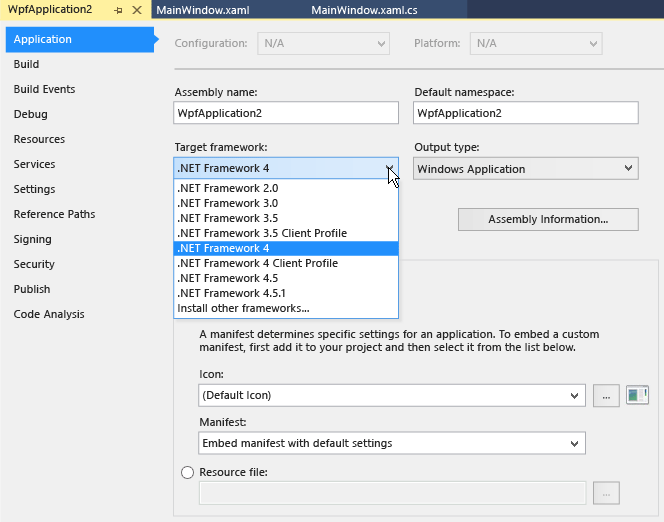
Poznámka:
Po vytvoření aplikace pro UPW nemůžete změnit cílovou verzi systému Windows nebo .NET.
V seznamu Cílové rozhraní zvolte požadovanou verzi.
V dialogovém okně pro ověření, které se zobrazí, zvolte tlačítko Ano .
Projekt se uvolní. Když se znovu načte, cílí na verzi .NET, kterou jste právě zvolili.
V Průzkumník řešení otevřete místní nabídku po kliknutí pravým tlačítkem myši pro projekt, který chcete změnit, a pak zvolte Vlastnosti.
V levém sloupci okna Vlastnosti zvolte kartu Aplikace .
Poznámka:
Po vytvoření aplikace pro UPW nemůžete změnit cílovou verzi systému Windows nebo .NET.
V seznamu Cílové rozhraní zvolte požadovanou verzi.
V případě projektu rozhraní .NET Framework může dialogové okno vypadat podobně jako na následujícím snímku obrazovky:
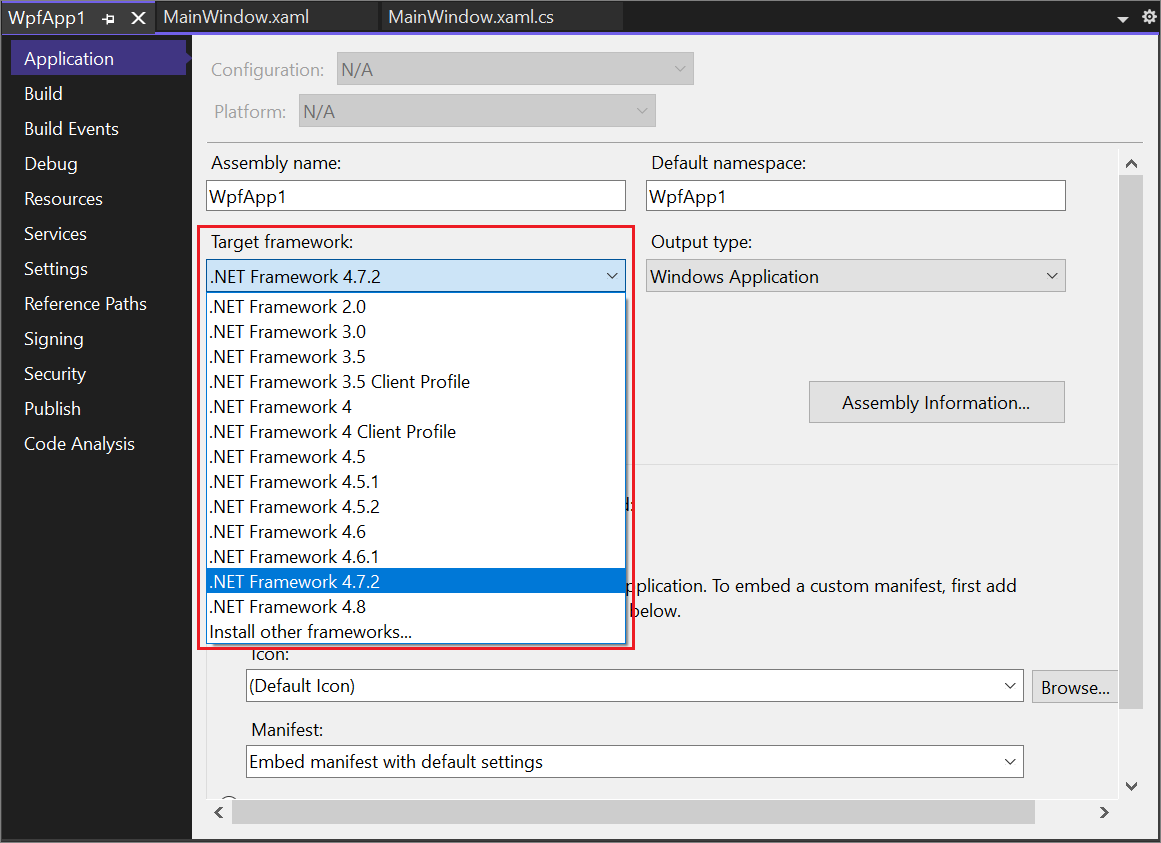
V případě projektu .NET může dialogové okno vypadat podobně jako na následujícím snímku obrazovky:
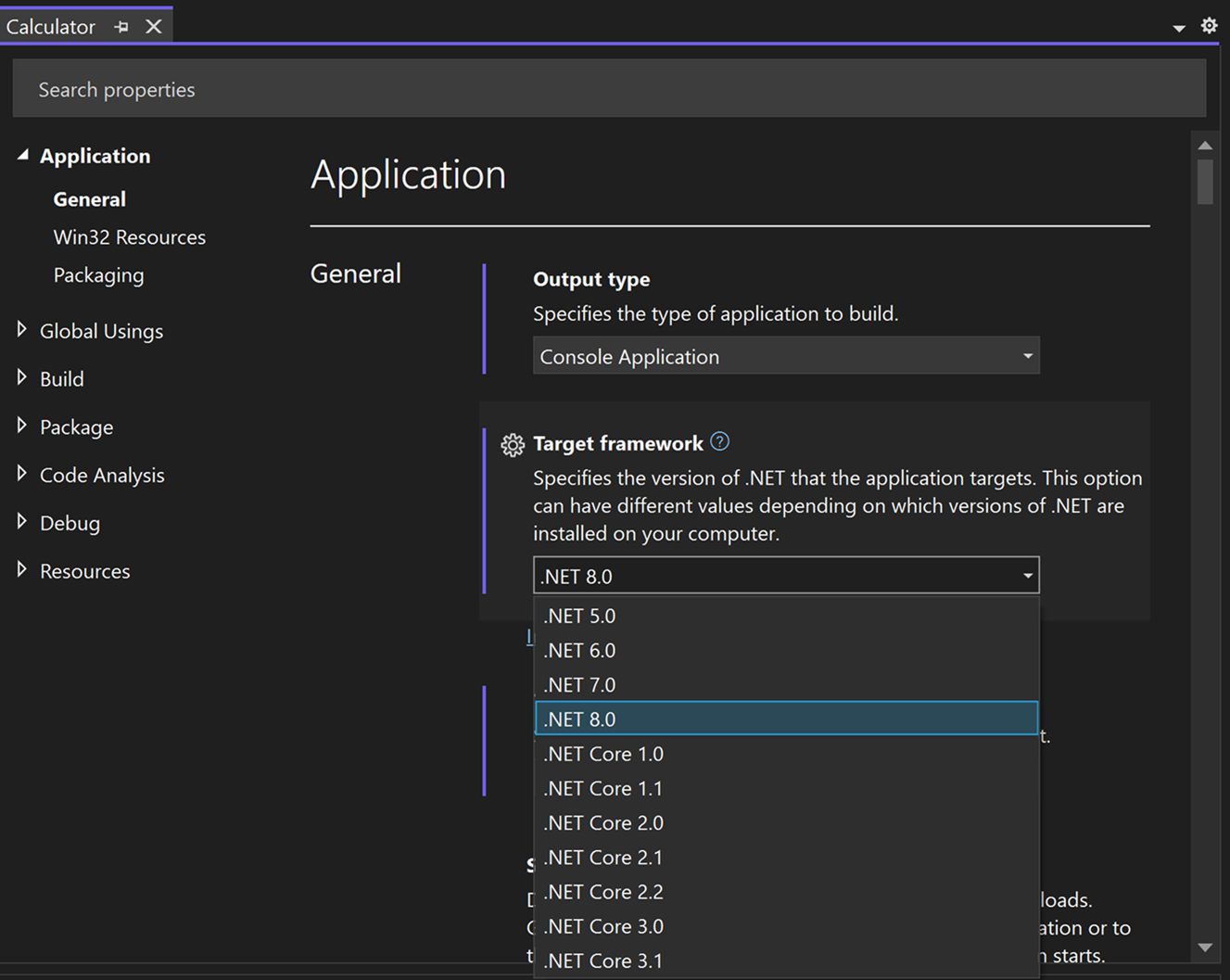
Pokud se zobrazí dialogové okno pro ověření, zvolte tlačítko Ano .
Projekt se uvolní. Když se znovu načte, cílí na verzi .NET, kterou jste právě zvolili.
Poznámka:
Pokud váš kód obsahuje odkazy na jinou verzi rozhraní .NET, než na kterou jste cílí, můžou se při kompilaci nebo spuštění kódu zobrazit chybové zprávy. Pokud chcete tyto chyby vyřešit, upravte odkazy. Viz Řešení chyb cílení na .NET.
Tip
V závislosti na cílovém rozhraní může být v souboru projektu reprezentována následujícími způsoby:
- Pro aplikaci .NET Core:
<TargetFramework>netcoreapp2.1</TargetFramework> - Pro aplikaci .NET Standard:
<TargetFramework>netstandard2.0</TargetFramework> - Pro aplikaci .NET Framework:
<TargetFrameworkVersion>v4.7.2</TargetFrameworkVersion>
Výběr verze cílové architektury
Při vytváření projektu rozhraní .NET Framework můžete po výběru šablony projektu vybrat cílovou verzi rozhraní .NET Framework. Seznam dostupných architektur zahrnuje nainstalované verze rozhraní, které se vztahují na vybraný typ šablony. V případě šablon projektů rozhraní non-.NET Framework, například šablon .NET Core, se rozevírací seznam Framework nezobrazí.
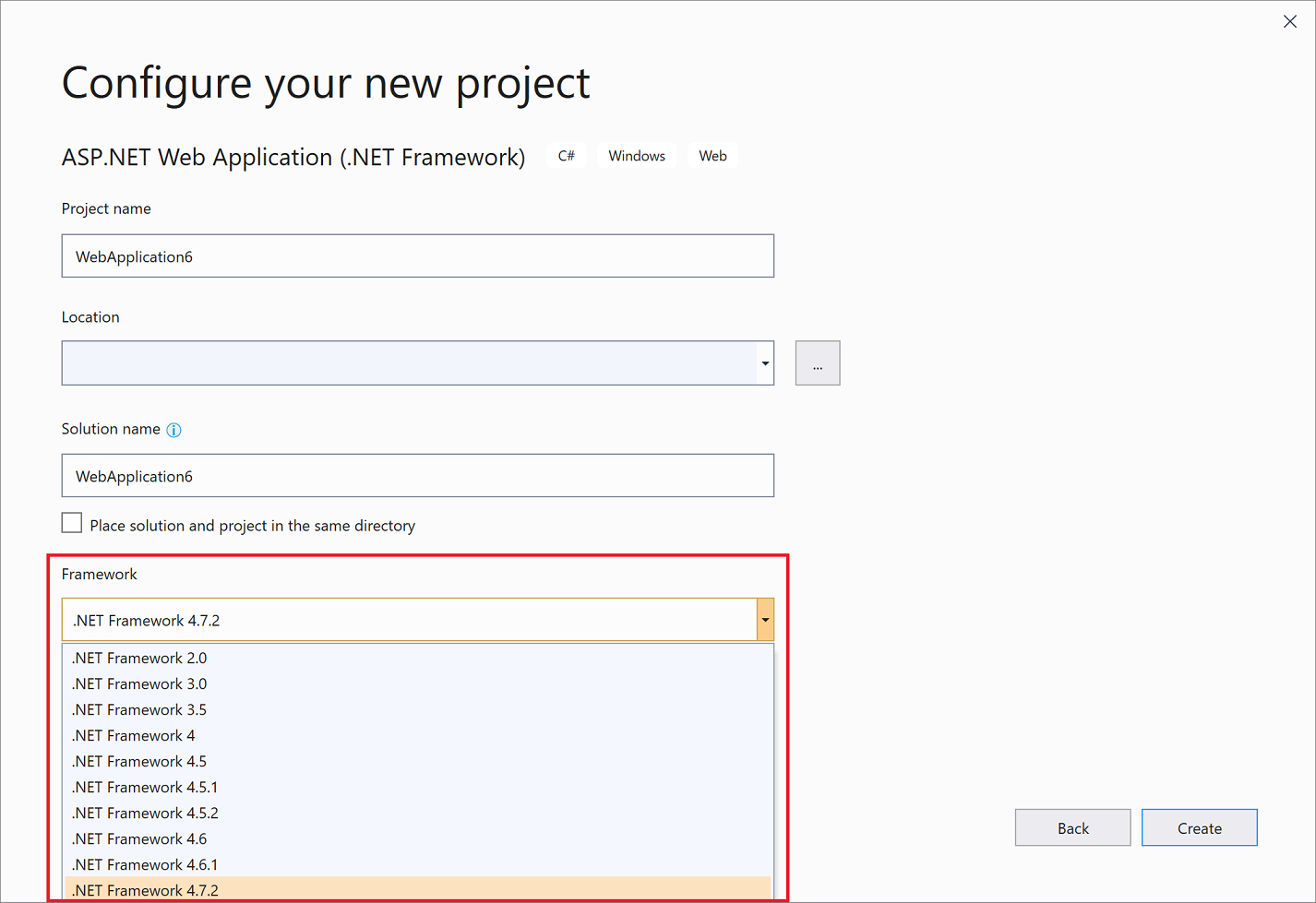
Pokud se rozhodnete vytvořit projekt rozhraní .NET Framework, zobrazí se rozhraní podobné následujícímu snímku obrazovky:
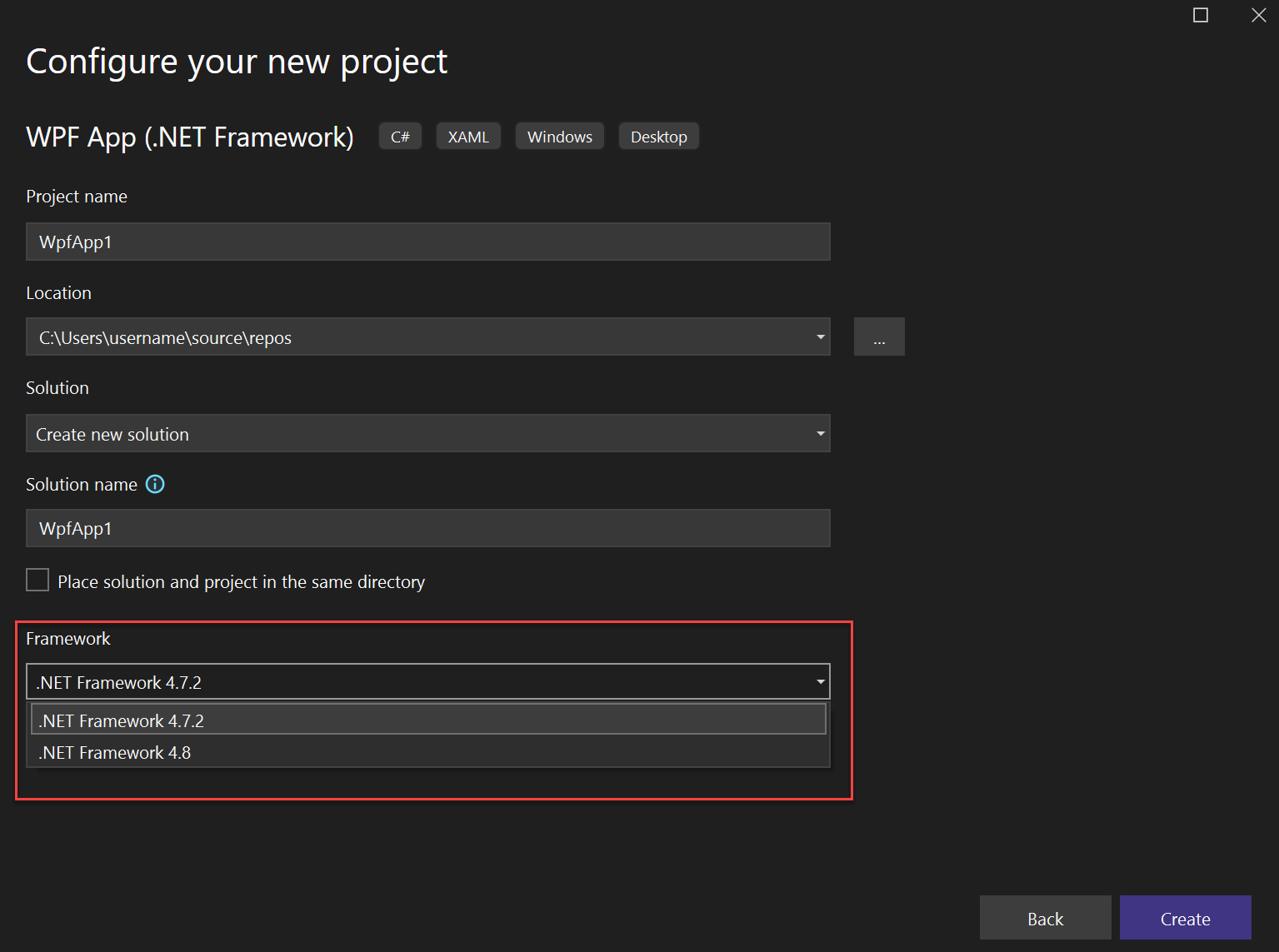
Pokud se rozhodnete vytvořit projekt .NET, zobrazí se uživatelské rozhraní podobné následujícím dvěma snímkům obrazovky.
První obrazovka, kterou uvidíte, je dialogové okno Konfigurovat nový projekt .
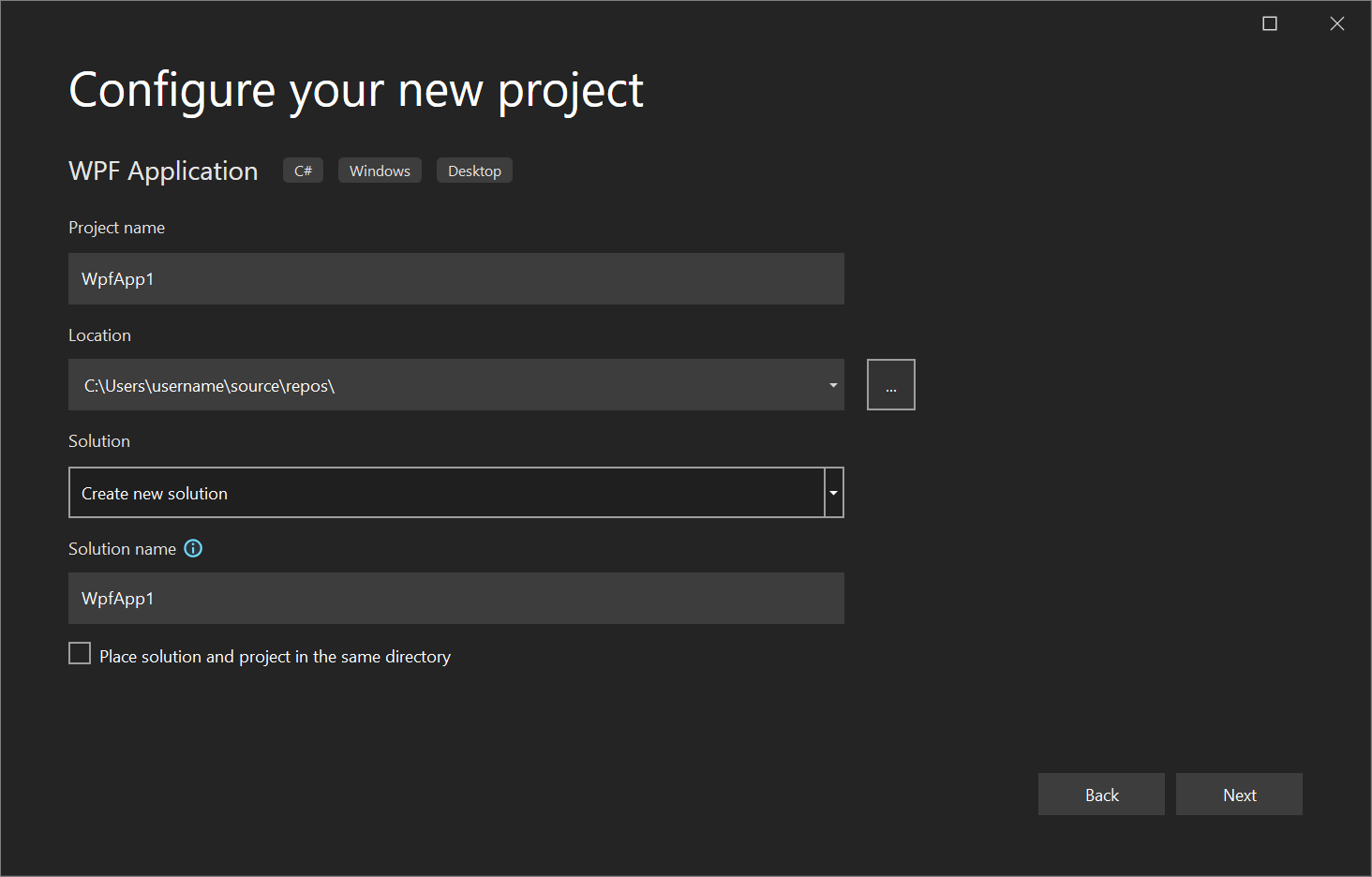
Druhá obrazovka, kterou uvidíte, je dialogové okno Další možnosti .
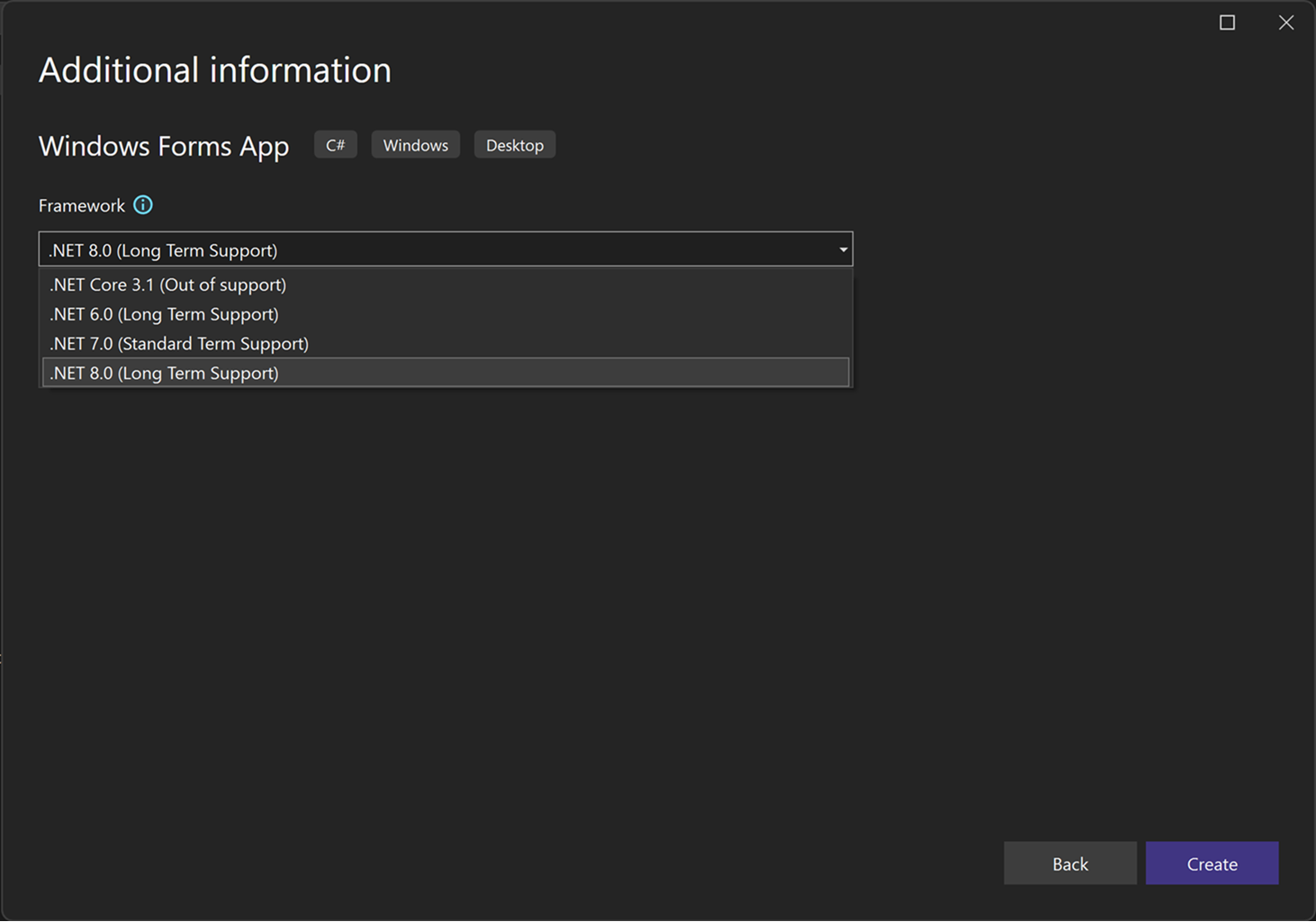
Řešení odkazů na sestavení systému a uživatelů
Pokud chcete cílit na verzi .NET, musíte nejprve nainstalovat příslušné odkazy na sestavení. Balíčky pro vývojáře pro různé verze .NET si můžete stáhnout na stránce pro stahování .NET.
U projektů rozhraní .NET Framework dialogové okno Přidat odkaz zakáže systémová sestavení, která se netýkají cílové verze rozhraní .NET Framework, aby se nedají neúmyslně přidat do projektu. (Systémová sestavení jsou soubory .dll , které jsou součástí verze rozhraní .NET Framework.) Odkazy, které patří do verze rozhraní, která je vyšší než cílová verze, se nepřeloží a ovládací prvky, které na takovém odkazu závisejí, se nedají přidat. Pokud chcete takový odkaz povolit, resetujte cíl rozhraní .NET Framework projektu na takový, který obsahuje odkaz.
Další informace o odkazech na sestavení naleznete v tématu Řešení sestavení v době návrhu.
Povolení LINQ
Když cílíte na rozhraní .NET Framework 3.5 nebo novější, automaticky se přidá odkaz na System.Core a import na úrovni projektu pro System.Linq (pouze v jazyce Visual Basic). Pokud chcete používat funkce LINQ, musíte také zapnout Option Infer (jenom v jazyce Visual Basic). Odkaz a import se odeberou automaticky, pokud změníte cíl na starší verzi rozhraní .NET Framework. Další informace naleznete v tématu Práce s LINQ.